- Հեղինակ Jason Gerald [email protected].
- Public 2024-01-19 22:12.
- Վերջին փոփոխված 2025-01-23 12:20.
Այս wikiHow- ը սովորեցնում է ձեզ, թե ինչպես կարելի է ZIP թղթապանակի բովանդակությունը հանել առանց WinZip- ի կամ որևէ այլ վճարովի ծրագրի: Մինչ դուք կարող եք բացել ZIP թղթապանակը ցանկացած հարթակի վրա, թղթապանակը հանելը (կամ ապափաթեթավորելը) պահանջում է մի քանի լրացուցիչ քայլեր, որոնք թույլ կտան ձեզ օգտագործել ներսում գտնվող ֆայլերը: Բարեբախտաբար, և՛ Windows- ում, և՛ Mac- ում գործում են անվճար ներկառուցված ծրագրեր, որոնք կարող են օգտագործվել ֆայլեր հանելու համար: Մինչդեռ iPhone- ի և Android սարքի օգտվողները կարող են օգտագործել անվճար WinZip հավելվածը `թղթապանակը բացելու համար:
Քայլ
Մեթոդ 1 -ը 4 -ից. Windows համակարգչի վրա
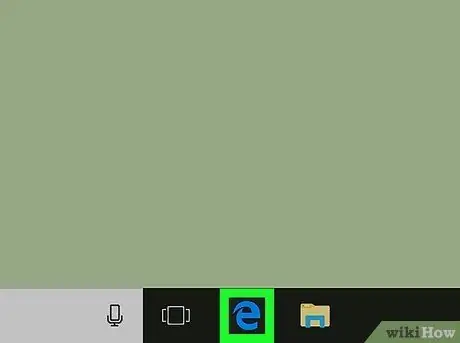
Քայլ 1. Տեղադրեք ZIP ֆայլը:
Գնացեք այն վայրը, որտեղ ցանկանում եք արդյունահանել ZIP ֆայլը:
Քանի որ ZIP ֆայլերը պահում են սովորական ֆայլերն ու թղթապանակները սեղմված ձևաչափով, ձեզ հարկավոր կլինի ZIP ֆայլեր հանել, որպեսզի դրանցում պահված բովանդակությունը ճիշտ օգտագործվի:
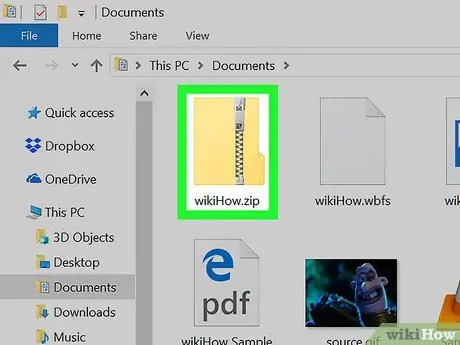
Քայլ 2. Կրկնակի սեղմեք ZIP ֆայլը:
Դրանից հետո ֆայլը կբացվի File Explorer- ի պատուհանում:
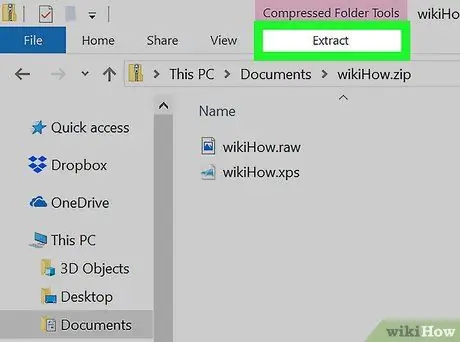
Քայլ 3. Կտտացրեք քաղվածք:
Այս ներդիրը գտնվում է պատուհանի վերևում գտնվող վարդագույն «Սեղմված թղթապանակների գործիքներ» խորագրի ներքևում: Դրանից հետո գործիքագոտին կցուցադրվի ներդիրի ներքո « Քաղվածք ”.
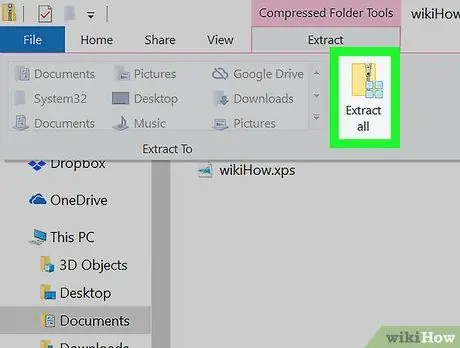
Քայլ 4. Սեղմեք Extract all (Հանել բոլորը):
Այս կոճակը գործիքի տողում է: Դրանից հետո կհայտնվի բացվող պատուհան:
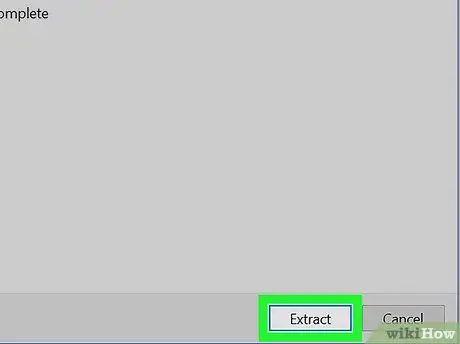
Քայլ 5. Կտտացրեք քաղվածք:
Այս տարբերակը գտնվում է գործիքագոտու ներքևում: Թղթապանակը անմիջապես կարտահանվի:
Կարող եք նաև սեղմել « Թերթել ”Եվ անհրաժեշտության դեպքում ընտրեք այլ ZIP ֆայլերի բովանդակության արդյունահանման թղթապանակ:
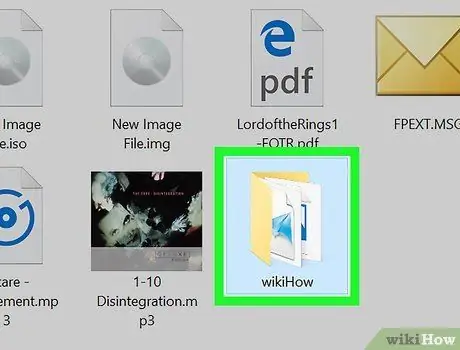
Քայլ 6. Անհրաժեշտության դեպքում բացեք արդյունահանվող թղթապանակը:
Լռելյայն, արդյունահանվող գործընթացը (նույն անունով սովորական թղթապանակ) կբացվի արդյունահանման գործընթացի ավարտից հետո: Հակառակ դեպքում, կրկնակի կտտացրեք արդյունահանվող թղթապանակին `այն սովորական ռեժիմով բացելու համար:
ZIP թղթապանակը հանելուց հետո կարող եք սովորականից օգտագործել բովանդակությունը:
Մեթոդ 2 4 -ից. Mac համակարգչի վրա
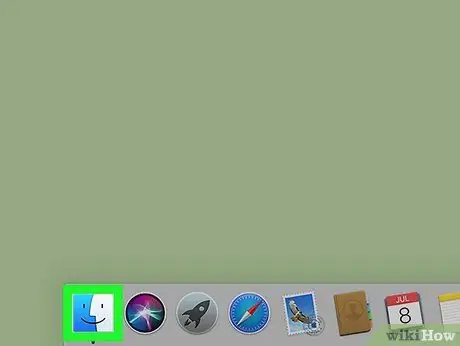
Քայլ 1. Տեղադրեք ZIP ֆայլը:
Գնացեք այն վայրը, որտեղ ցանկանում եք արդյունահանել ZIP ֆայլը:
Քանի որ ZIP ֆայլերը պահում են սովորական ֆայլերն ու թղթապանակները սեղմված ձևաչափով, ձեզ հարկավոր կլինի ZIP ֆայլեր հանել, որպեսզի դրանցում պահված բովանդակությունը ճիշտ օգտագործվի:
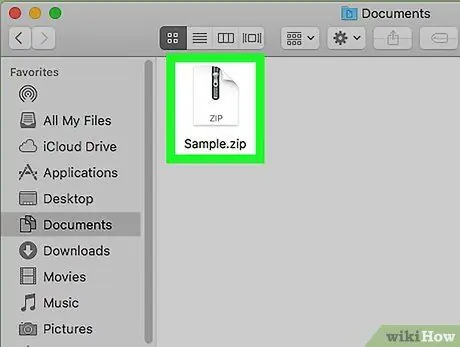
Քայլ 2. Կրկնակի սեղմեք ZIP ֆայլը:
Դրանից հետո ZIP ֆայլը ինքնաբերաբար կհեռացվի:
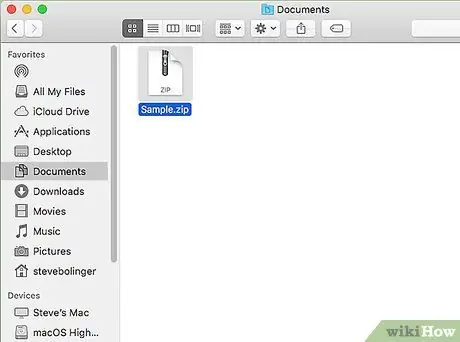
Քայլ 3. Թույլ տվեք, որ ZIP ֆայլը արդյունահանվի մինչև ավարտը:
Այս գործընթացը կարող է տևել մի քանի վայրկյանից մի քանի րոպե:
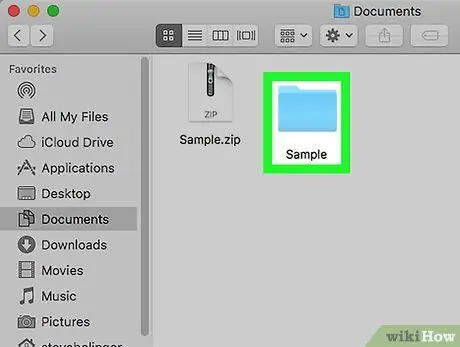
Քայլ 4. Անհրաժեշտության դեպքում բացեք արդյունահանվող թղթապանակը:
Լռելյայն, արդյունահանվող գործընթացը (նույն անունով սովորական թղթապանակը) կբացվի արդյունահանման գործընթացի ավարտից հետո: Հակառակ դեպքում, կրկնակի կտտացրեք արդյունահանվող թղթապանակին `այն սովորական ռեժիմով բացելու համար:
Երբ ZIP թղթապանակը արդյունահանվի, կարող եք սովորականից օգտագործել բովանդակությունը:
Մեթոդ 3 4 -ից ՝ iPhone- ում
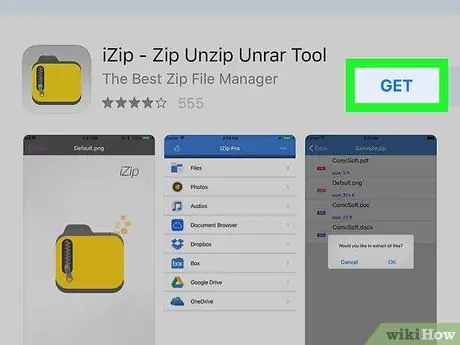
Քայլ 1. Ներբեռնեք iZip- ը:
iZip- ը անվճար ծրագիր է, որը կարող է ձեր iPhone- ից ZIP ֆայլեր հանել: Այն ներբեռնելու համար հետևեք հետևյալ քայլերին.
-
բաց
App Store iPhone- ում:
- Դիպչել » Որոնել »Էկրանի ներքևում:
- Հպեք էկրանի վերևի որոնման տողին:
- Մուտքագրեք zip, ապա հպեք « Որոնել ”.
- Դիպչել » ՍՏԱՆԱԼ ”.
- Մուտքագրեք Touch ID- ն (կամ Apple ID- ի գաղտնաբառը), երբ պահանջվի:
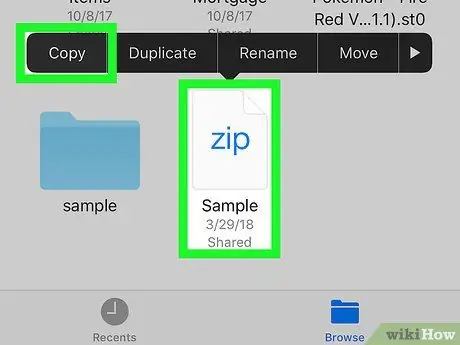
Քայլ 2. Տեղափոխեք ZIP ֆայլը iZip թղթապանակին:
Քանի որ iZip- ը չի կարող մուտք գործել iPhone- ի ֆայլային համակարգ, ձեզ հարկավոր է ձեռքով ZIP ֆայլը տեղափոխել iZip պանակ:
-
Բացեք ծրագիրը
Ֆայլեր iPhone- ում:
- Մուտք գործեք ցանկալի ZIP ֆայլ:
- Հպեք և պահեք ZIP ֆայլը մեկ վայրկյան, ապա բաց թողեք:
- Դիպչել » Պատճենել »Ճաշացանկում:
- Այցելեք iZip թղթապանակը `հպելով« Թերթել ", ընտրիր" Իմ iPhone- ում և կտտացրեք « iZip ”.
- Հպեք և պահեք թղթապանակի դատարկ տարածքը, արձակեք ձեր մատը և հպեք « Կպցնել ”.
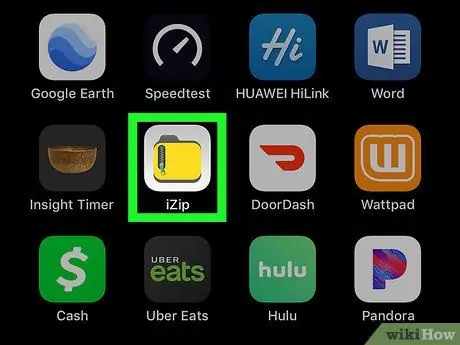
Քայլ 3. Բացեք iZip- ը:
Հպեք սարքի հիմնական էկրաններից մեկի iZip հավելվածի պատկերակին:
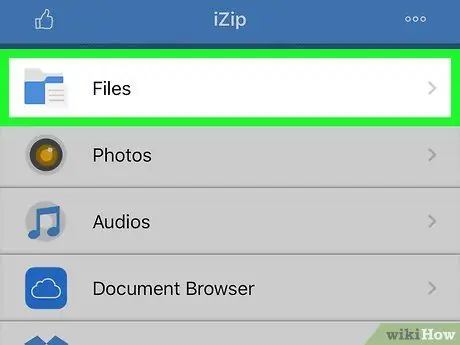
Քայլ 4. Հպեք Ֆայլեր:
Այն գտնվում է iZip- ի հիմնական էջի վերևում: Դրանից հետո կցուցադրվի «iZip» թղթապանակում պահված ZIP ֆայլերի ցանկը:
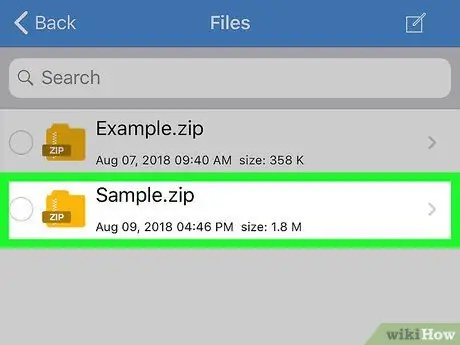
Քայլ 5. Հպեք ZIP ֆայլին:
Ֆայլը անմիջապես կբացվի: Դրանից հետո կարող եք տեսնել հրամանը, որը ցուցադրվում է էկրանին:
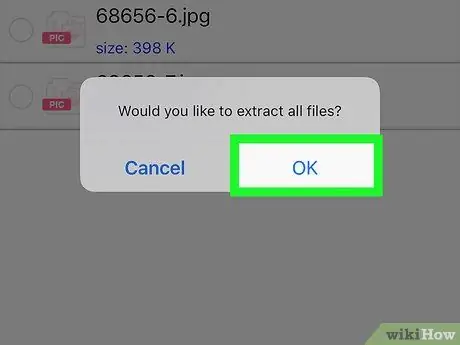
Քայլ 6. Հուշման դեպքում հպեք OK:
Այժմ iZip- ը կարող է արդյունահանել ընտրված ZIP ֆայլը:
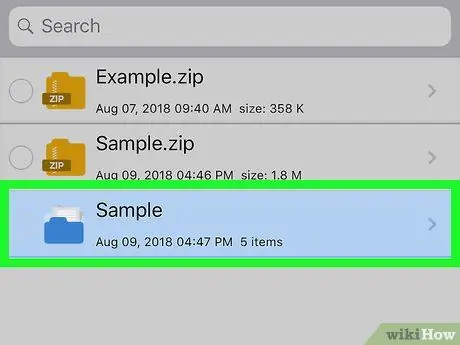
Քայլ 7. Սպասեք մինչև արդյունահանման գործընթացը ավարտվի:
Այս գործընթացը կարող է տևել մի քանի վայրկյանից մի քանի րոպե: Ավարտելուց հետո արդյունահանված թղթապանակը կբացվի:
Եթե արդյունահանված թղթապանակը ինքնաբերաբար չի բացվում, «iZip» թղթապանակում հպեք նույն անունով թղթապանակին, ինչ ZIP ֆայլի անունը:
4 -րդ մեթոդ 4 -ից ՝ Android սարքի վրա
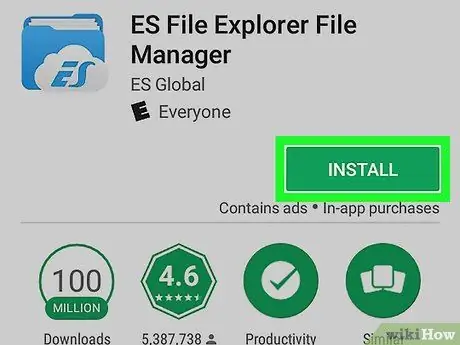
Քայլ 1. Ներբեռնեք ES File Explorer- ը:
ES File Explorer- ը Android- ի համար ֆայլերի կառավարիչ անվճար ծրագիր է, որը կարող է արդյունահանել ZIP ֆայլեր, ինչպես նաև կատարել այլ գործառույթներ: Այն ներբեռնելու համար հետևեք հետևյալ քայլերին.
-
բաց
Google Play Store.
- Հպեք որոնման տողին:
- Մուտքագրեք es ֆայլը:
- Դիպչել » ES File Explorer Ֆայլի կառավարիչ »Բացվող ցուցակում:
- Դիպչել » Տեղադրեք, ապա դիպչել » ԸՆԴՈՒՆԵԼ 'երբ հուշվում է:
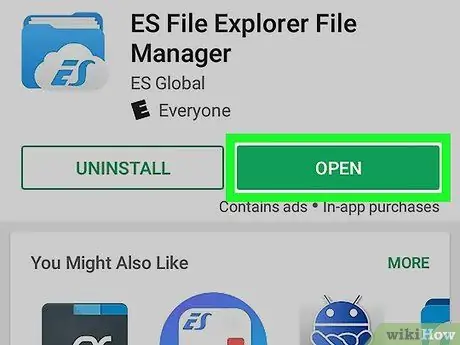
Քայլ 2. Բացեք ES File Explorer- ը:
Դիպչել » ԲԱ », Google Play Store- ի պատուհանում կամ հպեք ES File Explorer ծրագրի պատկերակին սարքի էջի/հավելվածի դարակում:
Հնարավոր է, ձեզ անհրաժեշտ լինի ոլորել ներածության էջերով և հպել « ՍԿՍԵՔ ՀԻՄԱ ”Եթե սա առաջին անգամն է բացում ES File Explorer- ը:
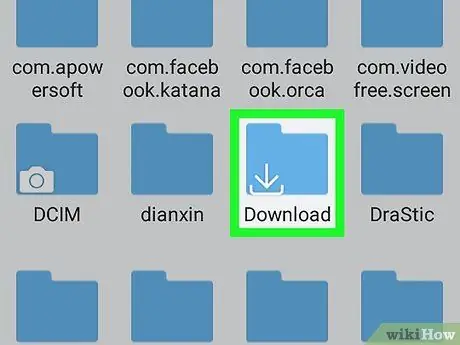
Քայլ 3. Բացեք «Ներլցումներ» թղթապանակը:
Հպեք Android սարքի հիմնական պահպանման վայրը (օր. Ներքին պահեստավորում ”), Ապա հպեք թղթապանակին” Բեռնել Հպված թղթապանակը այն թղթապանակն է, որը սովորաբար/սովորաբար պահում է ZIP ֆայլեր:
Եթե ZIP ֆայլը պահվում է մեկ այլ թղթապանակում, կտտացրեք այն թղթապանակին, որտեղ պահվում է ZIP ֆայլը:
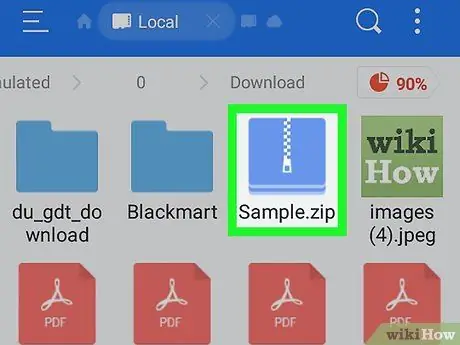
Քայլ 4. Ընտրեք ZIP ֆայլը:
Սեղմեք և պահեք ZIP ֆայլը, մինչև ZIP ֆայլի պատկերակի ներքևի աջ անկյունում նշման նշան չհայտնվի:

Քայլ 5. Հպեք Ավելին:
Այն գտնվում է էկրանի ներքևի աջ անկյունում: Դրանից հետո կցուցադրվի բացվող ընտրացանկ:
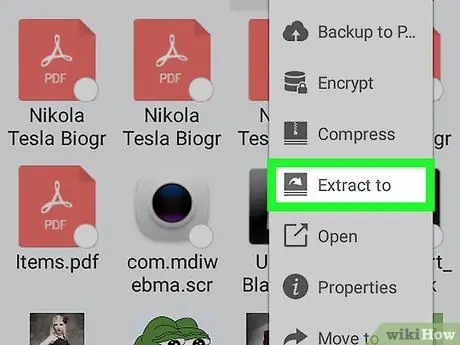
Քայլ 6. Հպեք Արտահանել դեպի:
Այս տարբերակը բացվող ընտրացանկում է: Դրանից հետո նոր բացվող պատուհան կբացվի:
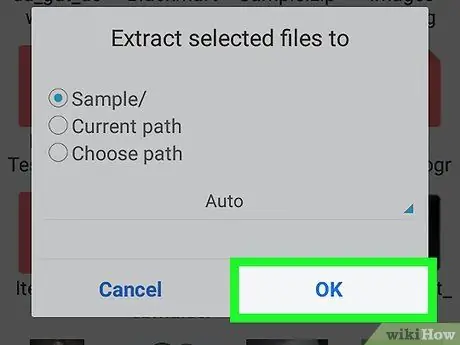
Քայլ 7. Հուշման դեպքում հպեք OK:
Այն գտնվում է պատուհանի ներքևի աջ անկյունում: ZIP ֆայլը կարտահանվի ընթացիկ ակտիվ պանակում:
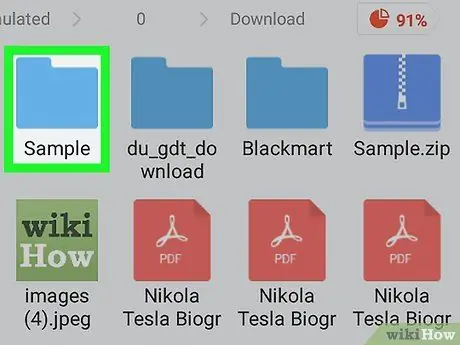
Քայլ 8. Բացեք արդյունահանված թղթապանակը:
Հպեք նոր թղթապանակին ՝ նույն անունով, ինչ ZIP ֆայլի անունը: Դրանից հետո թղթապանակը կբացվի, և դուք կարող եք տեսնել դրա բովանդակությունը ներսում:






